在這個教程中。我們將學習設計並打造一幅非常酷的幾何形狀文字加Grungy風格背景效果。操作並不複雜。但是效果帥呆了。一起試試吧。
同時我們也會學到如何製作這種非常耀眼的光線和煙霧效果。涉及到的技巧包括圖層混合。濾鏡。圖像調整以及特定的筆刷。
教程出自:PSD VAULT 翻譯:PS真功夫原創翻譯(此片教程正在聯繫作者,希望轉載的朋友可以聯繫一下作者)
下面是效果圖。

正式開始以前。我們需要以下素材。
開始了哈。
1.在PS中新建文檔。1200 * 1700px。填充背景層為黑色。新建一層。載入我們下載到的筆刷用灰顏色畫一些Grungy風格的紋理。如圖所示。
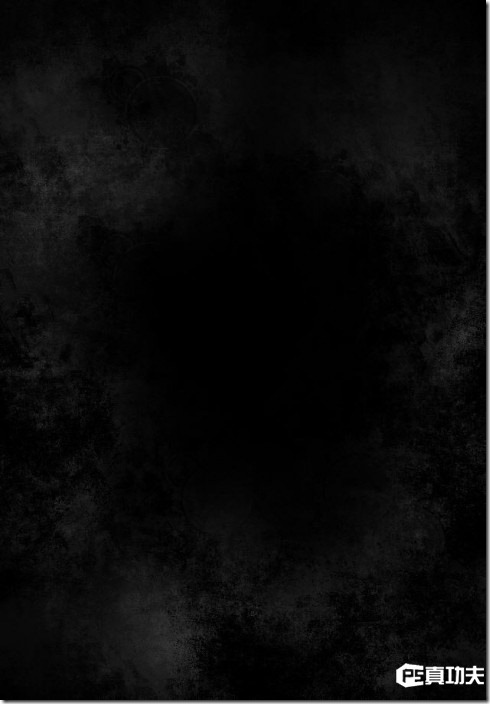
這一步的竅門是你最好把畫筆的流量和不透明度設的低一些。大約在30%到40%就好了。畫的時候要盡量變換畫筆大小。而且也不要始終用同一個筆刷。你所做的變化越多。得到的效果就越好。
如果你想跳過這一步。那可以點擊這裡下載製作好的背景。
現在我們要給文字留出空間。並且給圖像製造一些深度。給紋理層。添加一個下圖所示的蒙版。
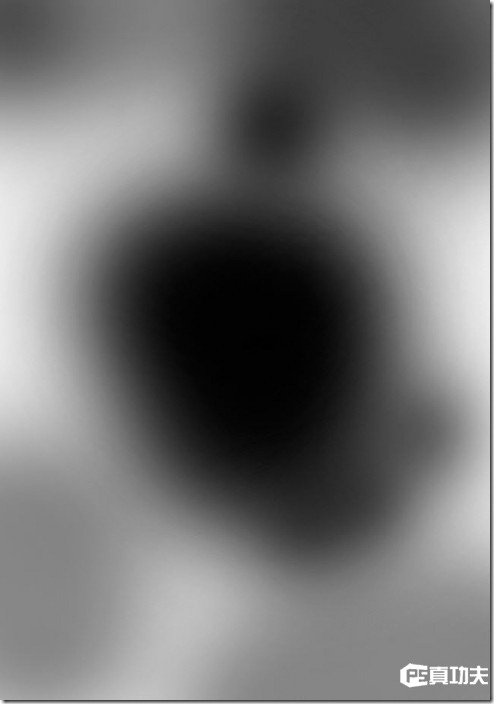
在圖層頂端添加一個曲線調整層。我們需要修飾圖像的亮度和對比度。
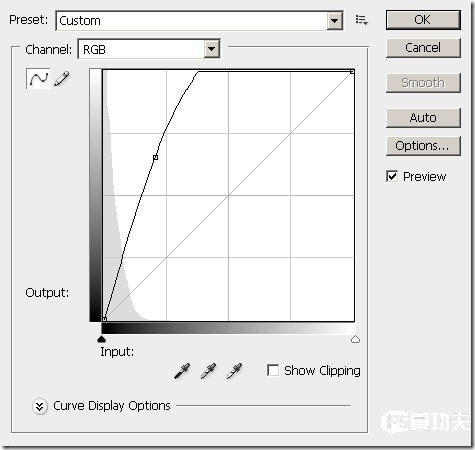
我們得到的圖像如下。
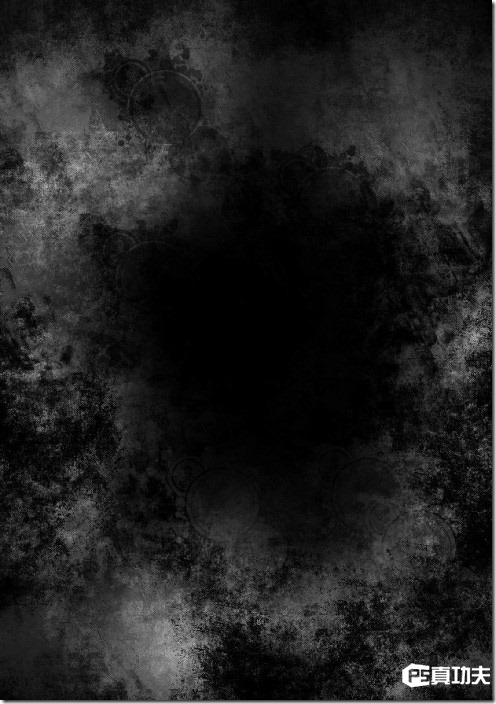
2.新建一層。用我們之前下載的字體。在新圖層上用深灰色寫字。為了便於調節。我把字寫在了不止一個圖層上。然後進行旋轉和縮放等等操作。效果如下。

一旦調整到滿意的效果。我們就柵格化這些文字圖層。然後把他們合併到一起。應用如下圖層樣式。
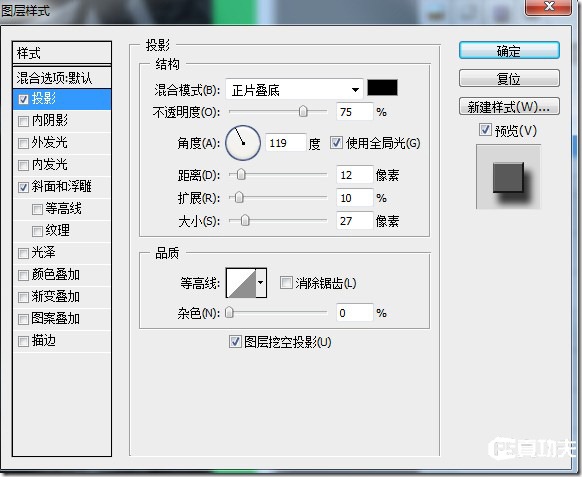
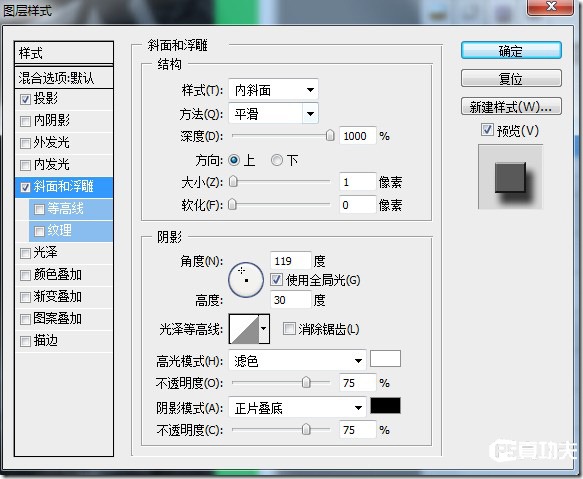
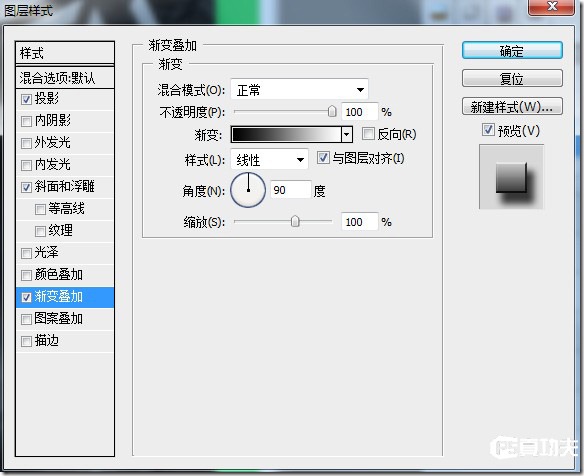
效果如下。

下面到了有趣的部分了。我們將這個文字圖層複製5個副本。分別設置他們的不透明度如下。
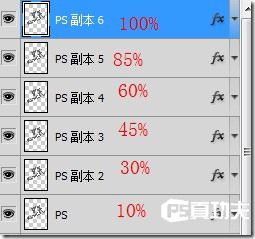
下面用你鍵盤上的向右和向上方向鍵。移動這些圖層以達到下圖的效果。注意圖層的上下關係。我們需要的是一個越往下顏色越淺的效果。這一步的竅門是。按住SHIFT再用方向鍵鍵移動圖片。這樣可以使圖層以10px為單位移動。
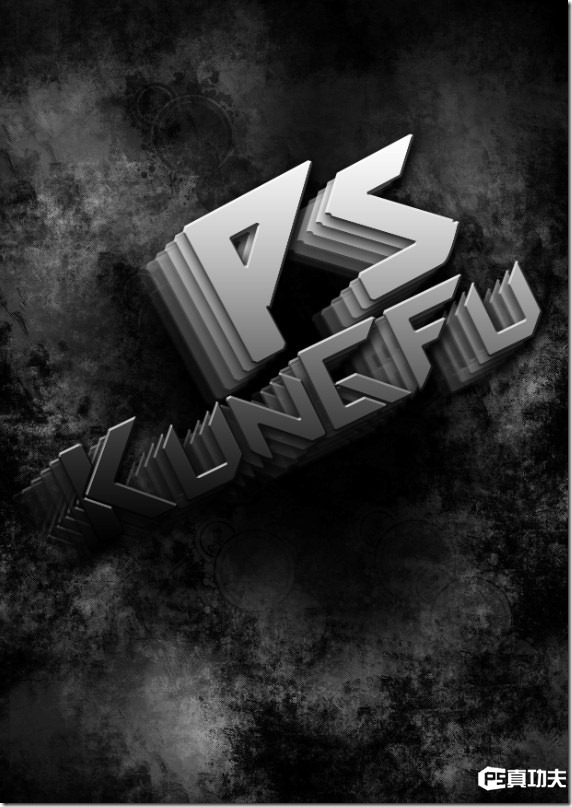
3.現在我們選定最上面的文字層。按住CTRL鍵單擊圖層縮略圖載入文字選區。執行選擇>調整邊緣。設置如下。
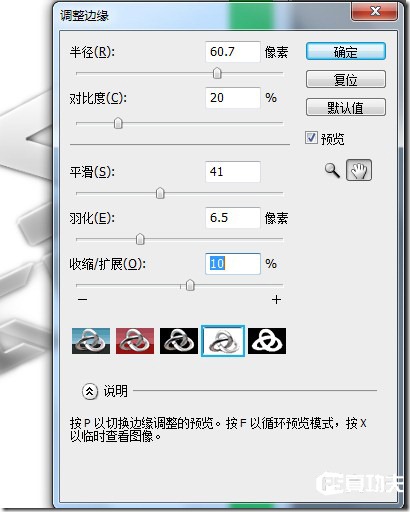
保留選區。我們在所有圖層頂端新建一層。選定前景色為白。背景色為黑。執行濾鏡>渲染>雲彩。
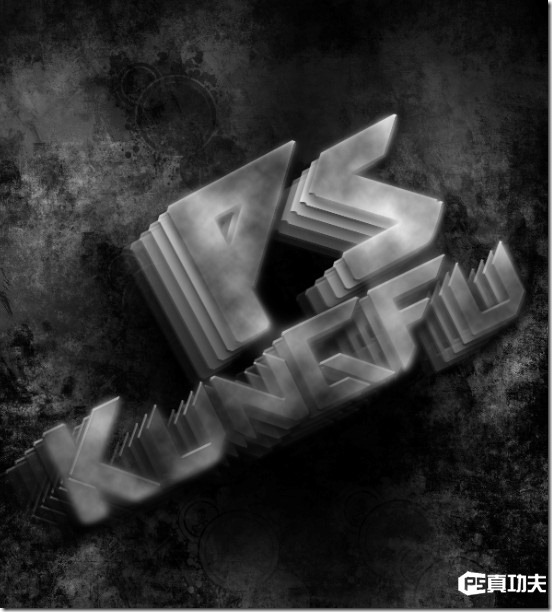
我們把雲彩圖層複製3份。先放着不動。把最上面那層文字圖層拖拽到所有圖層最頂端。效果如下。

再次複製雲彩圖層兩次。並把這兩層雲彩拖拽到所有圖層頂端。設定這兩層混合模式為疊加。效果如下。

4下面開始給圖像加料了——上色。在所有圖層頂端新建一層。選區自己喜歡的一些顏色。用大而軟的圓形畫筆隨意的畫上去。就像我這樣。
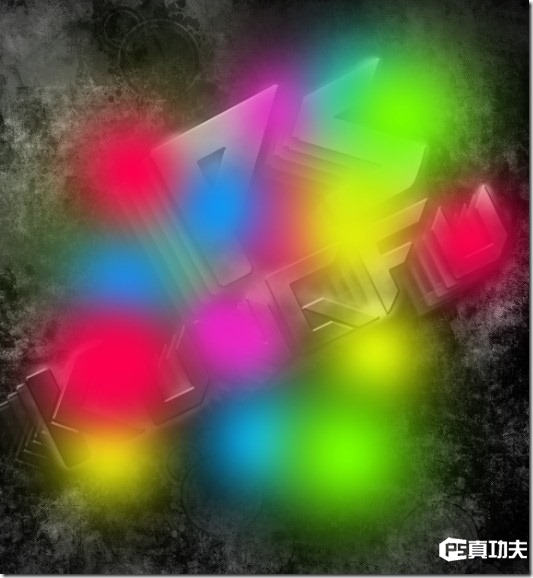
設置混合模式為疊加。
我還想給背景的邊緣部分提亮一些。所以我又新建了一層。用棕色的畫筆塗抹背景邊緣。

設置這一層混合模式為顏色減淡。這裡我覺得這一層搶了圖像整體的注意力。所以我降低了這一層的不透明度。

我們還可以給文字部分加一些高光。同樣是新建一層。用大而軟的圓形畫筆。給這一層隨機的點上白色。

混合模式為柔光。

為了進一步提升效果。我在所有圖層頂端有加了兩個調整層。
曲線調整層。
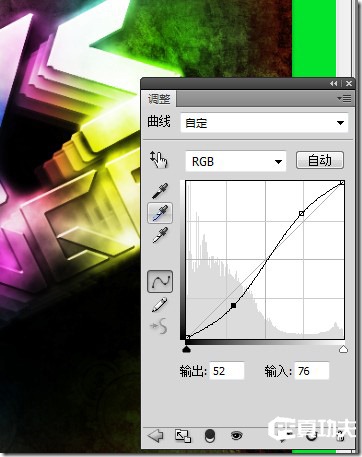
色彩平衡調整層。
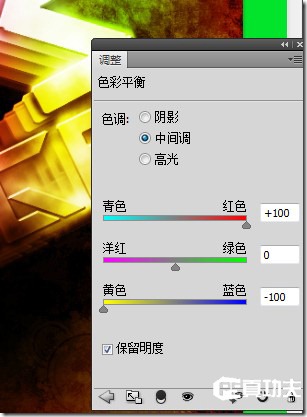
為色彩平衡調整層加如下蒙版。畫這個蒙版沒有什麼規律。它的存在就是為了讓圖像上的色彩更富於變化。
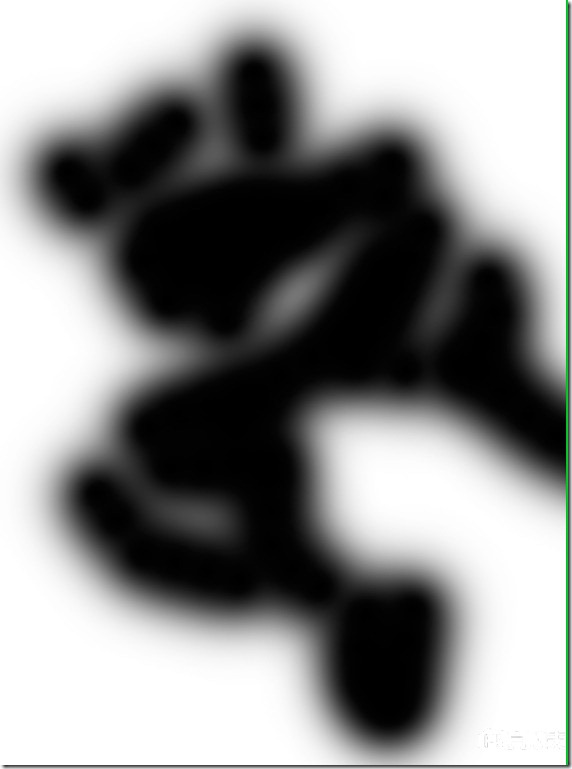
最後。我們得到的效果。相當不錯了吧。

不過我們不必停在此處。比如我就在文字的邊緣用這款筆刷隨意畫了幾筆。發揮你的創造性吧。

最後。附上此篇教程的PSD文件給需要的朋友。希望這篇教程不光能交給你怎麼去打造這個炫酷的效果。更希望它能帶給你創作上的靈感^^
字體文件:http://quiccs.deviantart.com/art ... ndard-TTF-122444794
筆刷素材:http://www.brushking.eu/287/valley-of-the-dry-bones-3.html
進入論壇交作業: http://www.missyuan.com/viewthread.php?tid=422248
免責聲明:文字只提供個人使用-請勿做商業行為 本站只提供試用及介紹 不負其他商業責任


 留言列表
留言列表


